Guide Professionnel pour Réparer iOS 18/17 Ne S'affiche Pas
 Théodore Rodin
Théodore Rodin- Updated on 2024-09-10 to ios17
iOS 17 Beta devrait être lancée le 5 juin 2023. Avec l'anticipation de découvrir ce que cette version bêta offre, de nombreuses personnes prendront le chaud et téléchargeront iOS 17 Beta. Mais la plupart d'entre eux peuvent être confrontés à un problème commun, à savoir que l'iOS 17 Beta ne s'affiche pas sur leur appareil Apple. Eh bien, si vous allez être l'un d'entre eux, alors ne vous inquiétez pas. Cet article partagera toutes les façons d'accéder à l'iOS 17 Beta.

- Partie 1. Pourquoi iOS 17 Beta ne s'affiche pas
- Partie 2. Comment réparer iOS 17 Beta ne s'affiche pas
- Solution 1 : Solution la plus simple pour réparer iOS 17 Beta ne s'affiche pas
- Solution 2 : Vérifier la compatibilité
- Solution 3 : Vérifier la connexion Internet
- Solution 4 : Redémarrer l'appareil
- Solution 5 : Supprimer le profil beta
- Solution 6 : Télécharger et installer manuellement le profil iOS 17 Beta
- Solution 7 : Utiliser iTunes/Finder pour obtenir la mise à jour iOS 17 Beta
Partie 1. Pourquoi iOS 17 Beta ne s'affiche pas?
Vous craignez peut-être que la version bêta d'iOS 17 ne s'affiche pas sur votre appareil Apple. Eh bien, il peut y avoir diverses raisons pour l'absence de la mise à jour iOS 17 Beta, notamment :
- iOS 17 Beta est lancé dans certains pays avant d'autres, et vous vivez peut-être dans un pays où la mise à jour n'est pas encore lancée officiellement. Par exemple, en Europe, la mise à jour Apple est lancée une semaine ou deux après le lancement aux États-Unis.
- L'appareil que vous utilisez n'est pas compatible avec iOS 17.
- Il y a peut-être un problème de réseau.
- Vos mises à jour sont définies à intervalles réguliers, c'est pourquoi votre appareil n'a jamais recherché de mise à jour disponible.
Mais quelle que soit la raison pour laquelle votre appareil Apple n'affiche pas de mise à jour pour iOS 17, nous pouvons y remédier. Dans la section suivante, nous allons partager comment vous pouvez résoudre ce problème et mettre à jour votre appareil Apple vers IOS 17.
Partie 2. Comment réparer iOS 17 Beta ne s'affiche pas
Solution 1 : Solution la plus simple pour réparer iOS 17 Beta ne s'affiche pas
Commençons par le moyen le plus simple de résoudre le problème du profil iOS 17 Beta qui ne s'affiche pas. Vous pouvez télécharger Ultfone Outil de Rétrogradation iOS qui offre des solutions ultimes pour tous les problèmes liés aux problèmes du système iOS. L'outil professionnel peut réparer plus de 200 problèmes de système iOS/iPadOS/tvOS en quelques minutes comme l'iPhone ou l'iPad bloqué sur la mise à jour iOS, le mode de récupération, le mode DFU, le logo Apple, la boucle de démarrage, etc. Il n'y a aucune exigence technique et aucune perte de données.
En outre, il est fortement recommandé de mettre à jour votre appareil iOS via cet outil qui peut amener votre appareil iOS à la version la plus récente même si la mise à jour ne s'affiche pas sur votre téléphone.
Une fois téléchargé, vous devez suivre ces étapes pour activer Profil iOS 17 Beta sur votre appareil Apple (iPhone ou iPad).
- Étape 1 Exécutez l'Ultfone Outil de Rétrogradation iOS et connectez votre appareil Apple à votre ordinateur. Ensuite, cliquez sur "Mise à jour/dégradation iOS" en bas à gauche du panneau.
- Étape 2 Ensuite, choisissez "Mise à jour".
- Étape 3 L'outil détectera automatiquement la version d'IOS et partagera avec vous le micrologiciel pouvant être mis à niveau. Vous devez cliquer sur 'télécharger' pour lancer le téléchargement du firmware.
- Étape 4 Une fois le progiciel téléchargé, vous verrez l'interface illustrée ci-dessous. Ici, vous devez cliquer sur "Commencer" sans effacer vos données précédemment enregistrées sur votre appareil Apple.
- Étape 5 Une fois que vous avez cliqué sur "Commencer", vous ne pouvez pas déconnecter votre appareil Apple et attendre la fin de la mise à niveau. Une fois la mise à niveau terminée, vous verrez la fenêtre suivante :

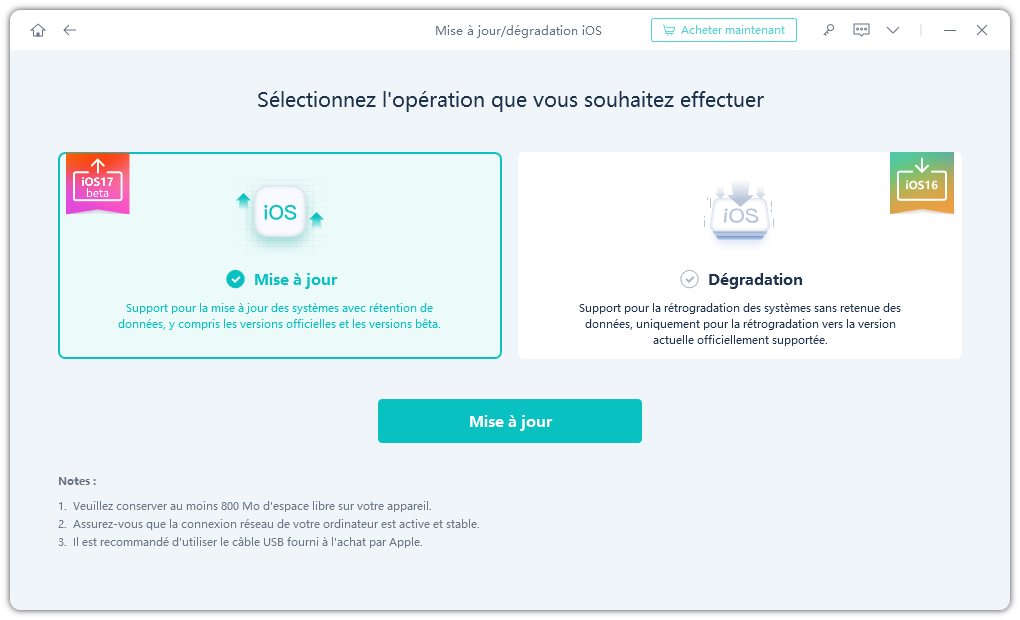
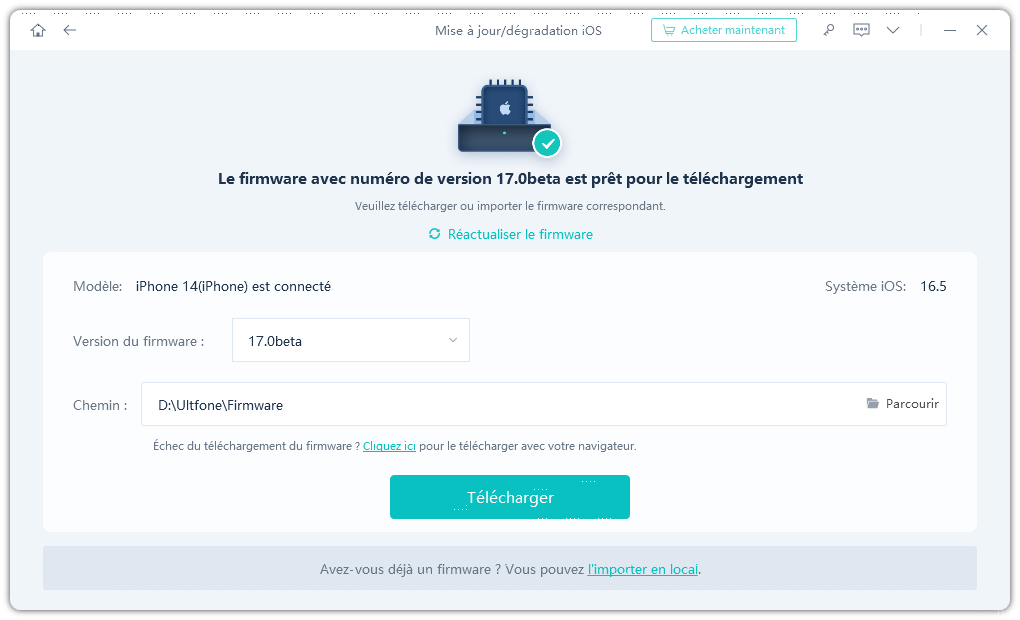
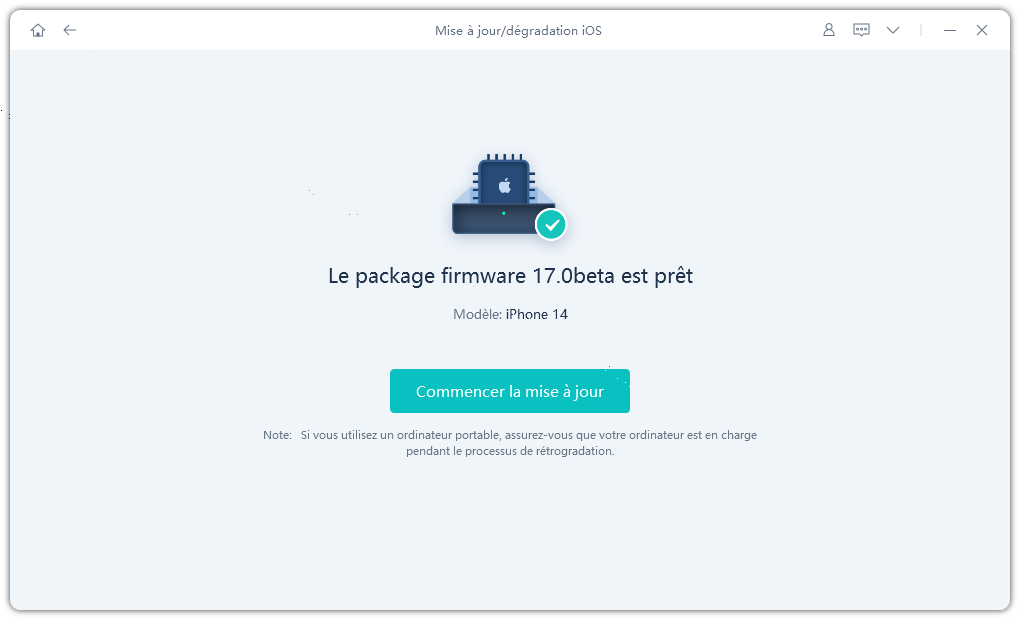
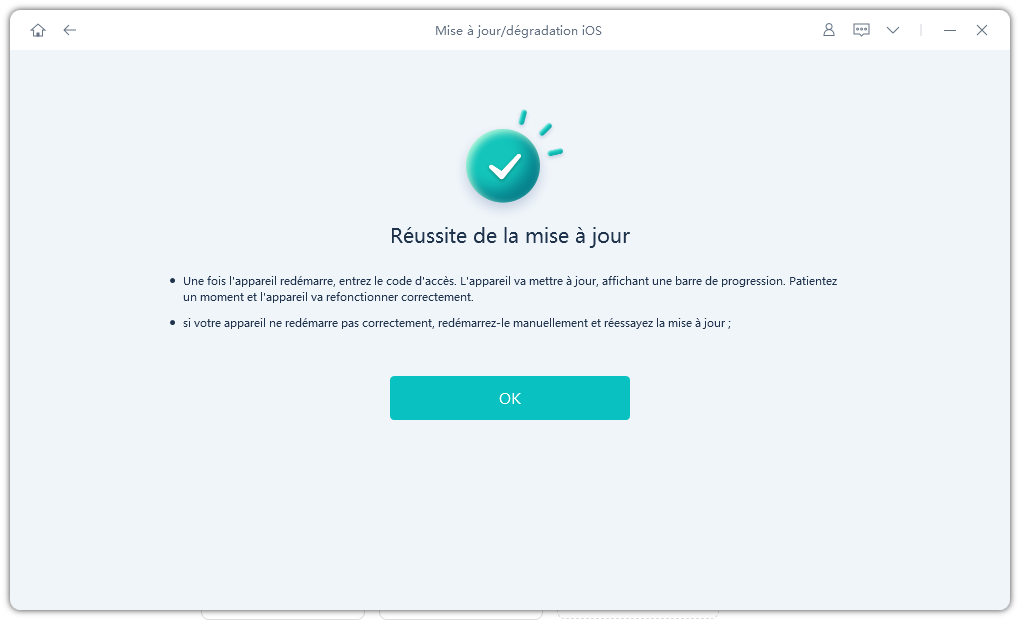
Et votre appareil Apple fonctionnera sur le profil iOS 17 Beta en suivant ces 6 étapes simples et faciles.
Solution 2 : Vérifier la compatibilité
Pour voir si vous pouvez utiliser IOS 17 Beta sur votre appareil Apple, vous devez vérifier la compatibilité de votre appareil. La nouvelle mise à jour iOS 17 est disponible pour les modèles d'iPhone de l'iPhone SE 2e génération au dernier modèle (iPhone 14 et les suivants)
Solution 3 : Vérifier la connexion Internet
Une mauvaise connectivité Internet peut également créer des problèmes avec iOS 17 Beta. C'est pourquoi vous devez vous assurer que votre appareil Apple est connecté au réseau cellulaire ou au WiFi. Vous pouvez réinitialiser ces paramètres en suivant ces étapes dans l'ordre :
1. Ouvrez les Réglages et appuyez sur "Général"
2. Appuyez sur l'option "Réinitialiser les réglages réseau" comme indiqué dans l'image ci-dessous
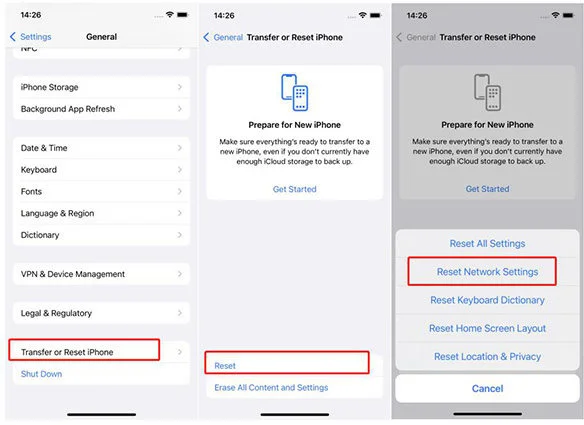
Solution 4 : Redémarrer l'appareil
Le redémarrage de votre appareil Apple peut également permettre d'accéder à la mise à jour iOS 17. Vous devez suivre ces étapes pour redémarrer :
1. Appuyez et relâchez rapidement les boutons d'augmentation et de diminution du volume
2. Ensuite, continuez d'appuyer sur le bouton latéral jusqu'à ce que le logo Apple apparaisse
3. Votre appareil va redémarrer.
Solution 5 : Supprimer le profil beta
Un profil beta fixe peut également causer des problèmes avec iOS 17 Beta. Pour résoudre ce problème, vous devez supprimer le profil beta de votre appareil en suivant ces étapes :
1. Appuyez sur "Réglages", allez dans "Général", puis ouvrez "VPN et gestion de l'appareil

2. Dans le 'profil de configuration', sélectionnez le "profil logiciel iOS 17 Beta"
3. Appuyez sur "Supprimer le profil" et redémarrez votre iPhone.
Solution 6 : Télécharger et installer manuellement le profil iOS 17 Beta
Pour dévoiler les fonctionnalités d'iOS 17 Beta, vous pouvez également télécharger ce profil manuellement. Vous devez suivre ces étapes pour le téléchargement manuel uniquement si vous avez un compte développeur.
1. Ouvrez developer.apple.com et connectez-vous avec votre compte Apple
2. Ouvrez "Downloads" à partir de l'onglet du menu.
3. Sous iOS 17, appuyez sur le bouton "Installer le profil" et "Autoriser" le téléchargement.
4. Après le téléchargement, allez dans "Réglages" et appuyez sur "Profil téléchargé" sous la bannière de l'identifiant Apple, puis appuyez sur "Installer".
5. Cliquez sur l'invite "Redémarrer l'iPhone"
6. Une fois redémarré, accédez aux Réglages, puis Général, puis appuyez sur la Mise à jour logicielle. Vous y verrez la version bêta du développeur iOS 17. Appuyez dessus pour terminer l'installation.
Solution 7 : Utiliser iTunes/Finder pour obtenir la mise à jour iOS 17 Beta
Lorsque votre appareil refuse de télécharger la mise à jour, vous pouvez contourner le problème en utilisant le logiciel macOS Finder ou iTunes. C'est une approche sûre pour vérifier que la version bêta est complètement téléchargée sur votre PC. Connectez votre iPhone à votre ordinateur et cliquez sur iTunes Finder
1. Appuyez sur votre appareil > Restaurer l'iPhone/iPad
2. Appuyez maintenant sur le "profil IOS 17 Beta" que vous avez déjà téléchargé sur votre Macbook en suivant le processus partagé en 2.6. Finder extraira les données de ce fichier téléchargé et mettra à jour votre iPhone en installant ce profil sur votre iPhone.

Conclusion
Il est normal que iOS 17 Beta ne s'affiche pas sur votre appareil Apple. Cela peut être dû à la compatibilité, au réseau, au profil beta fixe, à l'emplacement ou à tout autre problème. La bonne nouvelle est que vous pouvez résoudre ces problèmes et profiter de la mise à jour iOS 17 Beta.
Vous pouvez obtenir de l'aide de logiciels professionnels et avancés comme Ultfone Outil de Rétrogradation iOS. Sinon, vous pouvez choisir de vérifier la compatibilité du téléphone et la connectivité Internet, de redémarrer l'appareil, de supprimer l'ancien profil beta, de télécharger et d'installer manuellement le profil iOS 17 bêta ou d'utiliser iTunes Finder pour installer le profil beta iOS. Grâce à ces astuces efficaces, vous pouvez accéder et dévoiler les fonctionnalités d'iOS 17 Beta.
 Théodore Rodin
Théodore Rodin